下面列出的设置特定于每个唯一的配置文件。 如果希望将某个设置应用于所有配置文件,可以将其添加到 defaults中的配置文件列表上方的 部分。
"defaults":
{
// SETTINGS TO APPLY TO ALL PROFILES
},
"list":
[
// PROFILE OBJECTS
]
配置文件排序
"list" 中配置文件的排序决定配置文件索引编号。 这用于映射到启动键组合,例如 Ctrl+Shift+1。
若要更改配置文件索引号,只需将配置文件对象剪切/粘贴到彼此上方或下方。
"list" 中的第一个将映射到索引 1,因此,它将分配给键组合 Ctrl+Shift+1。
名称
这是将在下拉菜单中显示的配置文件的名称。 此值还用作在启动时传递给 shell 的“标题”。 某些 shell(如 bash)可能会选择忽略此初始值,而其他 shell(Command Prompt、PowerShell)可能会在应用程序的生存期内使用此值。 可以使用 tabTitle 替代此“标题”行为。
属性名称:name
必要性: 必需
接受: 字符串
命令行
这是在配置文件中使用的可执行文件。
属性名称:commandline
必要性: 可选
接受: 字符串形式的可执行文件名
默认值:"cmd.exe"
示例:若要每次运行cmd.exe时运行批处理文件,请将此值设置为“cmd.exe /k path\to\script.bat”
起始目录
这是加载 shell 时所处的起始目录。
属性名称:startingDirectory
必要性: 可选
接受: 字符串形式的文件夹位置
默认值:"%USERPROFILE%"
注意:如果未定义起始目录,则默认值将设置为 (相对于用户设置的路径,例如这可能为 "%USERPROFILE%")。 但如果起始目录显式设置为 null,则将根据终端的启动位置获得不同的结果。
示例:找到 powershell.exe 配置文件并添加 ,启动 Documents 目录下 GitHubRepos 文件夹中的 PowerShell 配置文件
WSL 的示例: 为通过 WSL 安装的 Linux 分发版设置启动目录时,请使用 "startingDirectory": "\\\\wsl$\\DISTRO NAME\\home\\USERNAME" 格式,并将占位符替换为分发的正确名称。 例如,"startingDirectory": "\\\\wsl$\\Ubuntu-20.04\\home\\user1"。 如果使用 Windows 终端设置 UI,而不是设置 settings.json 文件,可以使用“浏览...”按钮选择起始目录或输入 WSL 路径,如下所示:。 例如,//wsl.localhost/Ubuntu-20.04/home/user1。
默认行为:如果未指定 startingDirectory 值,根据启动终端的位置,将得到不同的结果:
如果从“开始”菜单运行 Windows 终端:%WINDIR%\System32
如果从“开始”菜单运行 wt.exe:%WINDIR%\System32
如果从 Win+R 运行 wt.exe:%USERPROFILE%
如果从资源管理器地址栏运行 wt.exe:你正在查看的任何文件夹。
注意
反斜杠需要转义。 例如,应以 C:\Users\USERNAME\Documents 的形式输入 C:\\Users\\USERNAME\\Documents。
图标
这将设置在选项卡、下拉菜单、跳转列表和选项卡切换器中显示的图标。
属性名称:icon
必要性: 可选
接受:字符串形式的文件位置或表情符号
示例:将图标图像 放置在位于 ubuntu.ico 的文件夹中,可以通过在 %LOCALAPPDATA%\Packages\Microsoft.WindowsTerminal_8wekyb3d8bbwe\RoamingState 中将此行添加到配置文件来显示图标:。
注意
从 Windows 终端 1.24 开始, icon 路径可能引用文件相邻 settings.json 的内容。
在上面的示例中,可以将ubuntu.ico和settings.json一起放置在LocalState目录中,并使用"icon": "ubuntu.ico"引用。
___ 选项卡标题
如果已设置,则会将 name 替换为要在启动时传递到 shell 的标题。 某些 shell(如 bash)可能会选择忽略此初始值,而其他 shell(Command Prompt、PowerShell)可能会在应用程序的生存期内使用此值。 若要了解如何使 shell 设置标题,请访问选项卡标题教程。
属性名称:tabTitle
必要性: 可选
接受: 字符串
___ 以管理员身份自动运行
如果已设置,此配置文件将默认在“提升的”窗口中打开(以管理员身份运行)。 如果从未提升的窗口运行此配置文件,则将创建一个新的提升终端窗口来托管此配置文件。 如果从已提升的窗口启动此配置文件,则会将其作为新选项卡打开。
如果将此属性设置为 false,则在提升的窗口中打开此配置文件将不会启动未提升的窗口来托管此配置文件。 该配置文件将只在提升的窗口中打开,并以管理员身份运行。
如果已在 profiles.defaults 中设置此属性,则所有配置文件默认将以管理员身份启动,除非通过专门将此设置为 false 来重写此属性。
此属性可在 newTab 和 splitPane 操作中通过 elevate 属性重写。
提升和未提升的选项卡不能存在于同一终端窗口中。 有关更多详细信息,请参阅常见问题解答。
属性名称:elevate
必要性: 可选
接受:true、false
默认值:false
___ 从下拉列表中隐藏配置文件
如果 hidden 设置为 true,则配置文件将不会显示在配置文件列表中。 这可用于隐藏默认配置文件和动态生成的配置文件,同时并将它们保留在设置文件中。 若要详细了解动态配置文件,请访问动态配置文件页。
属性名称:hidden
必要性: 可选
接受:true、false
默认值:false